Kako iskati v sistemu Windows 11: vse, kar morate vedeti

Windows 11 ponuja izboljšano iskanje, ki je hitrejše in učinkovitejše. Odkrijte, kako kar najbolje izkoristiti iskanje v Windows 11.
Zoom se je v zadnjih nekaj mesecih pojavil kot platforma za virtualno sodelovanje. Postala je tudi najboljša izbira za prijatelje in družino, ki si želijo dohiteti drug drugega. Obstaja veliko iger in dejavnosti, ki jih lahko igrate prek Zooma in ena izmed njih je Bingo.
Bingo je ena najstarejših in najbolj priljubljenih iger, ki jo imajo radi ljudje v starosti. Slediti je preprosto in enostavno ter zahteva nekaj sreče, zaradi česar je veliko bolj razburljivo. Če ste iskali način, kako igrati Bingo prek Zooma, potem imamo popoln vodnik za vas.
Sledite spodnjim navodilom in orodjem in lahko boste igrali Bingo s prijatelji na spletu.
► 50+ najboljših iger za igranje na Zoomu med karanteno
Vsebina
kaj potrebuješ
Opomba: tudi če nekdo v vaši skupini nima tiskalnika, lahko preprosto posname svojo kartico in nato naloži JPEG v kateri koli urejevalnik fotografij. Ko jih naložite, lahko uporabite orodje za risanje/označevanje, da označite svoje številke.
► Najbolj kul ZABAVNE igre za igranje na Zoomu
Kako igrati Bingo prek Zooma
0. korak: Ustvarite novo srečanje Zoom in nanj povabite vse. Ko se vsi igralci pridružijo, lahko začnete nastavljati in igrati igro, kot je navedeno spodaj.
► Kako ustvariti novo srečanje Zoom in povabiti prijatelje
1. korak: Pojdite na generator kartic Bingo s to povezavo in nato izberite število kartic, ki jih želite ustvariti. Nato izberite njihove barve in v spustnem meniju » Možnosti tiskanja « izberite » 2 «.

2. korak: Zdaj kliknite na " Ustvari kartice ", da dobite Bingo kartice za svojo igro. Natisnite jih z možnostjo ' Print Cards '. Zdaj pošljite isto povezavo svojim prijateljem, da si bodo lahko sami natisnili vstopnice.

Opomba: Čeprav generator kartic Bingo ne omogoča tiskanja ene karte na papir, lahko to storite tako, da v spustnem meniju izberete samo » eno « kot število kartic. Po drugi strani pa je znano, da ljudje igrajo z dvema ali celo tremi vstopnicami hkrati, da povečajo svoje možnosti za zmago. Tako bi lahko poskusili tudi to.
► Cool igre pitja za igranje na Zoomu
3. korak: Ko imajo vsi natisnjene vstopnice, prosite prijatelje, naj zgrabijo marker, da bodo lahko prečrtali ustrezne številke. Ko so vsi pripravljeni, v brskalniku odprite klicatelja na številko Bingo s to povezavo .
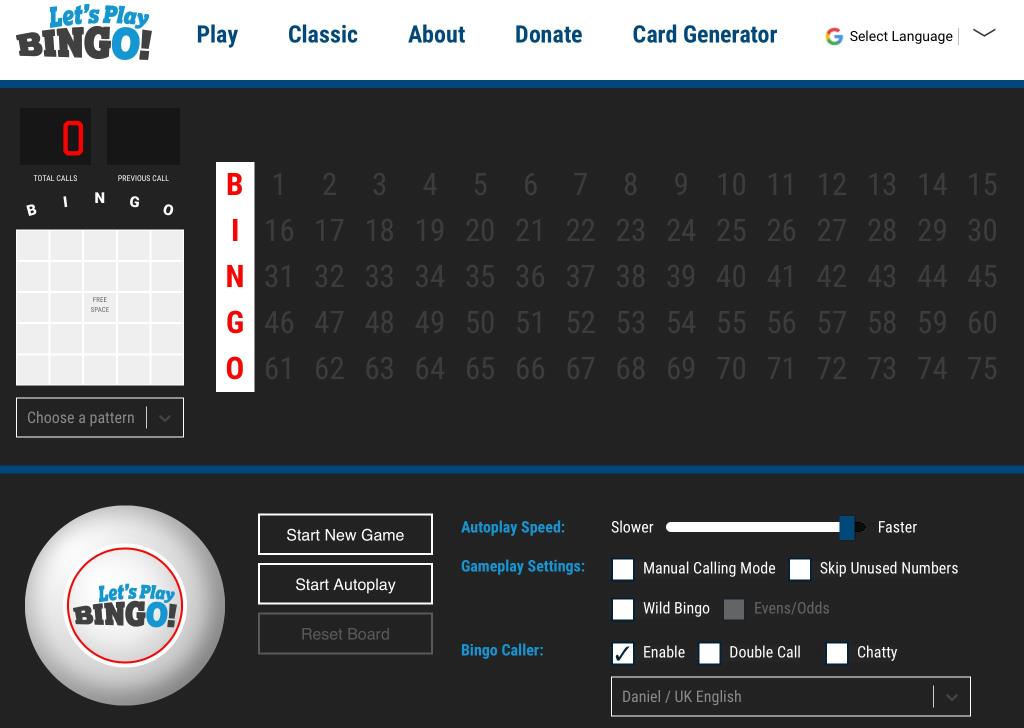
4. korak: Pod ikono Bingo v zgornjem levem kotu zaslona v spustnem meniju izberite vrsto igre, ki jo želite gostiti.
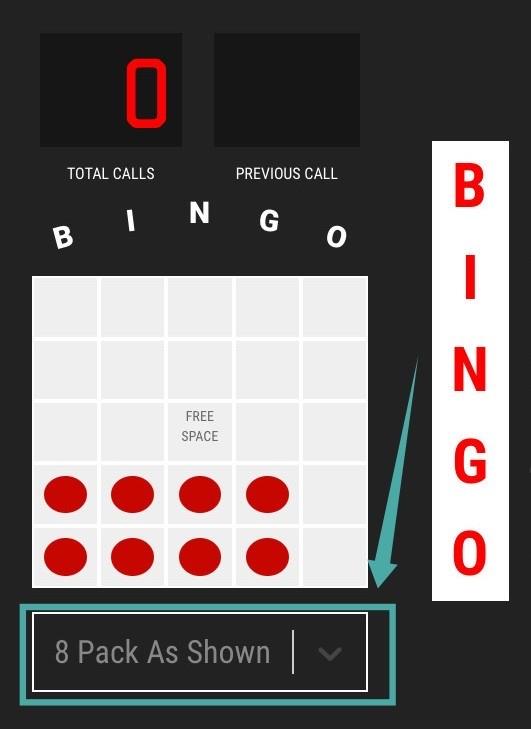
5. korak: Zdaj uporabite možnost skupne rabe zaslona na srečanju Zoom, da delite okno brskalnika (ki se izvaja igra) z vsemi. Tako bodo vsi lahko spremljali klicane številke in si novo številko lahko ogledali osebno.

5. korak: Ko lahko vsi vidijo okno brskalnika, ki si ga delite, izberite svoj vzorec v zgornjem levem kotu zaslona, odvisno od različice, ki jo želite igrati vi in vaši prijatelji.
5. korak: Zdaj kliknite » Začni novo igro «. To bo začelo novo igro in prvo številko bo poklical generator. Kliknite na " Pokliči naslednjo številko ", ko so vsi ujeti, da dobite naslednjo številko. Ta postopek lahko tudi avtomatizirate s klikom na " Začni samodejno predvajanje ".
Opomba: številke lahko naročite tudi z računalniško ustvarjenim glasovnim klicem. To možnost lahko aktivirate tako, da potrdite polje » Omogoči « za nastavitev » Bingo Caller «. Nato lahko s spustnim menijem izberete glas in jezik.
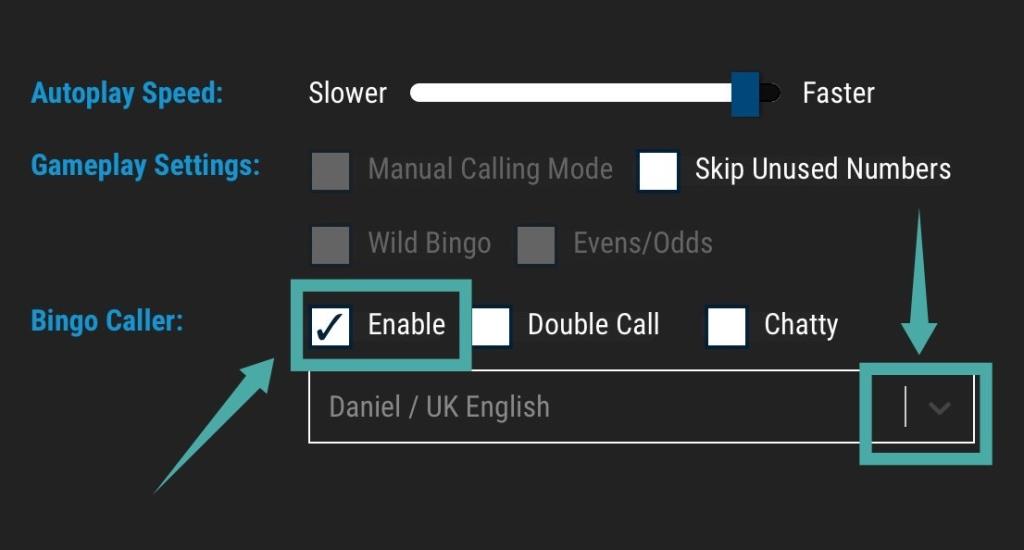
Zdaj lahko igrate svoj Bingo prek Zooma kot običajno kjer koli.
Da bi bila igra nekoliko bolj zanimiva in da bi nekoliko povečali vložke, lahko vsi združite nekaj denarja in kupite darilne kartice, ki jih lahko podelite za vsak dobitek.
Upamo, da vam bo ta vodnik pomagal preprosto igrati Bingo prek Zooma s prijatelji. Če se soočate s kakršnimi koli težavami ali imate kakršne koli težave, se lahko obrnete na nas v spodnjem razdelku za komentarje.
Če naletite na kakršne koli težave pri igranju Binga prek Zooma, nam sporočite, s kakšno težavo se soočate. Z veseljem vam bomo pomagali!
Zoom igre za igranje:
Windows 11 ponuja izboljšano iskanje, ki je hitrejše in učinkovitejše. Odkrijte, kako kar najbolje izkoristiti iskanje v Windows 11.
Gonilniki naprav pomagajo odpraviti napake, izboljšati združljivost in omogočiti optimalno delovanje vaših naprav v sistemu Windows 11. V tem članku bomo raziskali 7 načinov za posodobitev gonilnikov.
Zajemite svoj zaslon kot profesionalec! Naš vodnik po posnetkih zaslona za Windows 11 vam predstavi vse načine, kako enostavno zajeti in deliti svoje zaslone.
Učite se, kako korak za korakom ustvariti obnovitveno točko v sistemu Windows 11. Odkrijte koristi obnovitvenih točk in enostavne metode njihovo izdelave.
Odkrijte, kako odpreti nadzorno ploščo v sistemu Windows 11 s preprostimi metodami ter se naučite dodati nadzorno ploščo na namizje, v meni Start ali opravilno vrstico.
Windows 11 je bil izdan javnosti, Microsoft pa je predstavil pomočnika, ki olajša namestitev. Odkrijte, kako uporabiti pomočnika za namestitev Windows 11 in izpolnite vse zahteve.
V tem članku boste izvedeli, kako preprosto spremeniti ozadje v sistemu Windows 11 z različnimi metodami, ki vključujejo uporabo desktopa, File Explorerja in PowerShella.
Microsoft neprenehoma posodablja Windows 11. Če iščete, kje se nahaja Moj računalnik, vas vodimo skozi postopek, kako ga ponovno pridobiti na namizju in meniju Start.
Ne objavljajte svojih slik brezplačno na Instagramu, čeprav lahko zanje prejmete plačilo. Preberite in spoznajte, kako zaslužiti denar na Instagramu in kar najbolje izkoristite to platformo za družabno mreženje.
Naučite se z lahkoto urejati in odstranjevati metapodatke PDF. Ta vodnik vam bo pomagal enostavno urediti ali odstraniti metapodatke PDF na nekaj preprostih načinov.
Ali veste, da ima Facebook popoln seznam stikov iz vašega telefonskega imenika, skupaj z njihovim imenom, številko in e-poštnim naslovom.
Težava lahko prepreči pravilno delovanje vašega računalnika in boste morda morali spremeniti varnostne nastavitve ali posodobiti gonilnike, da jih odpravite.
Ta blog bo bralcem pomagal pretvoriti zagonski USB v datoteko ISO z uporabo programske opreme tretjih oseb, ki je brezplačna za uporabo in varna pred zlonamerno programsko opremo.
Ste naleteli na kodo napake programa Windows Defender 0x8007139F in vam je težko izvajati preglede? Tukaj so načini, kako lahko odpravite težavo.
Ta obsežen vodnik vam bo pomagal odpraviti napako načrtovalca opravil 0xe0434352 v vašem računalniku z operacijskim sistemom Windows 11/10. Oglejte si popravke zdaj.
Napaka LiveKernelEvent 117 Windows povzroči, da vaš računalnik zamrzne ali se nepričakovano zruši. Naučite se diagnosticirati in popraviti s koraki, ki jih priporočajo strokovnjaki.
Ta blog bo bralcem pomagal odpraviti težave, ki mi PowerPoint ne dovoli snemanja zvoka v računalniku z operacijskim sistemom Windows, in celo priporočil druge nadomestke za snemanje zaslona.
Se sprašujete, kako pisati na dokument PDF, saj morate izpolniti obrazce, dodati opombe in se podpisati. Naleteli ste na pravo objavo, berite dalje!
Ta spletni dnevnik bo uporabnikom pomagal odstraniti vodni žig Sistemske zahteve niso izpolnjene, da bodo uživali v bolj gladki in varnejši izkušnji z Windows 11 ter čistejšem namizju.
Ta blog bo uporabnikom MacBookov pomagal razumeti, zakaj se pojavljajo težave z rožnatim zaslonom in kako jih odpraviti s hitrimi in preprostimi koraki.
Ko delate stran od svoje mize, lahko dostopate do računalnika s povezavo Windows Remote Desktop Connection. Z dohodnimi povezavami z oddaljenim namizjem. Naša navodila vam pomagajo pri konfiguraciji in optimizaciji povezave.
Se sprašujete, zakaj prejemate sporočila v svojem Messengerju, tudi ko ste izklopili svoj Messenger? Preberite to, če želite izvedeti razlog.
Osnovni vodnik za povezovanje z brezžičnim zaslonom v operacijskem sistemu Windows 10. Enostavni koraki in rešitve za težave.
Spremenljivke okolja v Windows 10 so ključne za konfiguracijo aplikacij. Naučite se, kako jih učinkovito urediti in dodati.
Precej preprosto je pridobiti vašo e-pošto iz računa Gmail, ne glede na to, ali je bila shranjena za kasnejšo uporabo ali poslana pomotoma. Preberite članek, če želite izvedeti korake, ki prikazujejo obnovitev na namizju in v mobilni aplikaciji.
Ali menite, da vaše aplikacije v telefonu niso varne? Iščete način za zaklepanje Facebook Messengerja? Preberite članek, če želite izvedeti, kako vstavite geslo v Messenger.
Kako odblokirati nekoga na Facebooku in Facebook Messengerju. Prijavite se v svoj račun Facebook, na mobilnem ali namiznem računalniku, pojdite v Nastavitve> Blokiranje. Kliknite Odblokiraj.
Medtem ko bo televizor verjetno dobro deloval brez internetne povezave, če imate kabelsko naročnino, so ameriški uporabniki začeli preklopiti na spletno
Tako kot v resničnem svetu se bodo vaše stvaritve v igri Sims 4 sčasoma postarale in umrle. Simčki se naravno starajo skozi sedem življenjskih obdobij: dojenček, malček, otrok, najstnik,
Obsidian ima več vtičnikov, ki vam omogočajo oblikovanje zapiskov ter uporabo grafov in slik, da jih naredite bolj smiselne. Čeprav so možnosti oblikovanja omejene,



























